Kalender menurut Kamus Besar Bahasa Indonesia arti pertamanya adalah daftar hari dan bulan dalam setahun; penanggalan; almanak; takwim. Sedangkan, arti kedua adalah jadwal kegiatan di suatu perguruan atau lembaga.
Kalender kini sudah ada digitalnya, bahkan sudah masuk ke dalam aplikasi wajib di HP, khususnya yang berbasis Android spesifiknya dengan Google Calendar. Namun, ternyata ada saja yang tidak tahu atau seminimalnya belum tahu cara menggunakan Google Calendar.
Padahal, cara menggunakan Google Calendar boleh dibilang adalah kemampuan dasar sekali. Tetapi, dapat dimaklumi juga jika ada yang belum bisa menggunakannya.
Bisa jadi mereka masih suka dengan kalender fisik konvensional tradisional. Apalagi memang mengelola jadwal adalah sebuah tantangan tersendiri.
Bagi mereka yang masih menggunakan kalender fisik seperti kalender meja, kalender dinding atau kalender di buku agenda, mungkin sudah terbiasa dengan mencorat-coret tanggal. Lebih mudah terlihat. Tapi, kekurangannya adalah tidak terlalu praktis dan agak sulit untuk dibawa-bawa, jika tertinggal alamat kemudian, lupa agenda.
Sedangkan, jika memakai HP atau ponsel pintar sangat praktis. Setiap hari kita membawa HP. Bahkan orang yang sudah sangat tua sekalipun membawa HP untuk berkomunikasi dengan keluarganya. Tapi, memang mereka tidak terbiasa saja menggunakan Google Calendar.
Maka dari itulah, artikel ini dituliskan. Untuk memandu Anda semua yang belum terbiasa dan belum mengetahui cara menggunakan Google Calendar.
Tentang Google Calendar
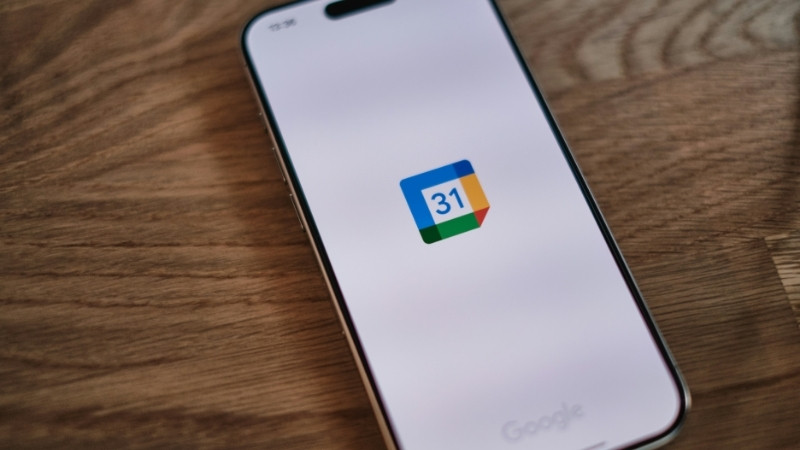
Sebelum melangkah kepada cara menggunakan Google Calendar, kita berkenalan dulu yuk dengan aplikasi tersebut. Sebenarnya apa itu Google Calendar?
Google Calendar adalah aplikasi kalender dalam jaringan (online) yang sudah terintegrasi dengan akun Google. Itulah sebabnya pada HP yang berbasiskan Android biasanya aplikasi kalender yang digunakan adalah Google Calendar.
Memang tidak menutup kemungkinan dalam sebuah HP Android, pada default-nya akhirnya ada dua buah aplikasi kalender yakni: aplikasi kalender bawaan HP tersebut, misalnya Samsung Calendar, dan Google Calendar itu sendiri.
Layanan Google Calendar pertama kali diluncurkan pada tahun 2006, tepatnya 13 April tahun tersebut. Itu masih versi Beta. Pada bulan Juli 2009, diluncurkan general release-nya dan sejak itu selalu diperbarui. Awalnya hanya tersedia di Android, baru pada 10 Maret 2015 bisa diunduh juga di iPhone melalui Apple Store.
Dengan memanfaatkan Google Calendar, pengguna dapat mengelola jadwal harian, rapat bisnis, hingga reminder tugas penting tanpa perlu membawa buku agenda fisik konvensional tradisional. Mari kita bahas keuntungan, manfaat dan keunggulan dari Google Calendar pada bagian selanjutnya.
Keunggulan Google Calendar

Sedikitnya ada lima keunggulan yang bisa penulis sebutkan untuk Google Calendar. Tentu saja lima ini hanya sebagian kecil dibandingkan banyak keunggulan lainnya.
Boleh dibilang lima ini adalah keunggulan utama dari Google Calendar. Apa saja itu? Inilah lima keunggulan Google Calendar.
- Gratis dan Mudah Diakses: Seperti yang sudah dibilang sebelumnya, karena Google Calendar sudah terintegrasi dengan layanan Google maka, semua user Google sudah bisa menggunakan Google Calendar tanpa adanya biaya tambahan.
- Sinkronisasi Otomatis: Dengan adanya Google Calendar maka, semua perangkat Anda yang login dengan akun Google yang sama akan tersinkron secara otomotatis, termasuk smartphone, tablet, dan komputer. Sekali lagi dengan catatan login dengan akun Google yang sama.
- Pengingat Cerdas (Smart Reminder): Dapat mengatur pengingat via email, push notifikasi, dan bahkan ke SMS juga. Perlu dicamkan bahwa notifikasi atau mengirimkan pesan ke SMS akan memakan pulsa pengguna.
- Berbagi Kalender (Sharing Calendar): Adanya fitur ini akan memudahkan anggota tim atau anggota keluarga untuk melihat jadwal masing-masing anggota. Sehingga, bisa memutuskan kapan akan mengadakan rapat antar anggota tim atau pertemuan keluarga.
- Integrasi Luas: Lagi-lagi karena sudah terintegrasi dengan akun Google, maka Google Calendar terhubung juga dengan Gmail, Google Meet, dan aplikasi pihak ketiga yang diizinkan untuk ditautkan.
Itulah keunggulan dari Google Calendar. Sekali lagi, ini hanya lima di antaranya dari banyak keunggulan Google Calendar yang lain. Selanjutnya, kita akan mempersiapkan diri untuk menggunakan Google Calendar.
Persiapan Awal Cara Menggunakan Google Calendar
Sebelum kita mempelajari cara menggunakan Google Calendar, pastikan dulu bahwa kita memiliki hal-hal berikut ini:
- Akun Google: Sebenarnya zaman sekarang, saat ini, sepertinya semua orang sudah mempunyai akun Google. Tapi, anggap saja kita mengajari orang tua atau anak kita untuk menggunakan Google maka, perlu bahkan harus mendaftar di accounts.google.com.
- Akses Internet: Karena Google Calendar berbasis cloud maka, pastikanlah perangkat Anda mempunyai akses internet, entah itu paket data pada smartphone atau terhubung dengan Wi-Fi.
- Perangkat: Tentu saja ini harus ada dari mulai smartphone, tablet, laptop atau komputer. Intinya harus punya salah satu dari tersebut. Jika Anda sedang mencari laptop untuk menunjang kinerja serta mengelola agenda, Anda dapat menggunakan laptop ASUS VivoBook Go 12 E210KA. Anda bisa mendapatkannya pada tautan berikut: Tokopedia Komputer Medan Official.
Setelah semua itu siap dan ada, juga akun Google aktif, Anda dapat membuka Google Calendar di browser melalui calendar.google.com atau mengunduh aplikasi “Google Calendar” di Play Store/App Store.
Langkah Dasar Cara Menggunakan Google Calendar
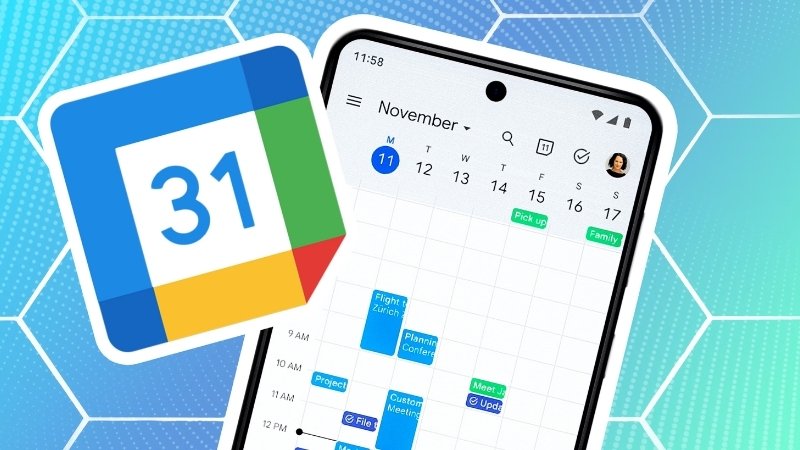
Anda sudah membuka Google Calendar? Baik itu menggunakan web maupun aplikasi. Jika sudah, maka memang sudah saatnya untuk menggunakannya. Jika belum, maka bukalah,
1. Membuka Google Calendar
- Cari aplikasi Google Calendar di daftar aplikasi pada smartphone kemudian bukalah. Jika menggunakan laptop atau komputer, bukalah browser dan kunjungi calendar.google.com.
- Kemudian, masuklah dengan akun Google Anda.
- Tampilan kalender akan muncul dengan tampilan default-nya adalah per bulan.
Dengan demikian, Anda sudah di dalam Google Calendar.
2. Membuat Acara Baru
Selanjutnya belajar cara menggunakan Google Calendar untuk membuat acara baru.
- Cari dan klik atau sentuh tombol “+ Create“
- Bisa juga langsung double clik atau double tap pada tanggal/jam di tampilan kalender.
Sesudahnya tulis judul acara yang Anda inginkan.
3. Menambahkan Detail Acara
Bisa juga menambahkan detail acara setelah jendela pop-up keluar, masukkanlah:
- Judul Acara (wajib)
- Tanggal dan Waktu (wajib)
- Lokasi (opsional, boleh dikosongkan)
- Deskripsi (opsional, boleh dikosongkan)
- Undangan Tamu (opsional, boleh dikosongkan atau diisi dengan email orang yang diundang)
Selamat! Anda sudah bisa cara menggunakan Google Calendar sebenarnya. Setelahnya, adalah tambahan saja.
4. Mengatur Pengingat
Tambahan dalam cara menggunakan Google Calendar adalah mengatur pengingat untuk memastikan Anda tidak lupa maka, manfaatkan fitur reminder. Anda bisa memilih diingatkan melalui surat elektronik (email) atau dengan notifikasi paksa (push notification). Begini caranya:
- Email Reminder: Pilih waktu (contoh: 1 jam sebelum acara). Maka, Google Calendar nantinya akan mengirimkan surel ke email Anda untuk mengingatkan.
- Push Notification: Setelah memilih waktu, pastikan bahwa Anda telah mengaktifikan dan mengizinkan notifikasi Google Calendar pada perangkat seluler pintar Anda.
Dengan demikian, Anda tidak akan pernah terlewatkan dan lupa dengan agenda Anda.
5. Berbagi Kalender (Sharing Calendar)
Tambahan selanjutnya adalah fitur berbagi kalender. Begini cara menggunakan Google Calendar fitur sharing calendar:
- Klik “Settings” (ikon roda gigi).
- Pilih “Settings for My Calendars” kemudian, klik/sentuh kalendar yang ingin dibagikan.
- Pada bagian “Share With Specific People“, tambahkan email orang yang akan diundang.
Sekali lagi, sebenarnya ini hanyalah tambahan dalam cara menggunakan Google Calendar. Namun, sangat berguna untuk menentukan jadwal bersama.
Penutup
Google Calendar menyajikan berbagai fitur yang mempermudah perencanaan dan agenda, baik untuk diri sendiri pribadi maupun tim bersama. Mulai dari pembuatan acara, pengaturan pengingat, hingga integrasi canggih dengan
Mulai dari pembuatan acara, pengaturan pengingat, hingga integrasi canggih dengan aplikasi lain, cara menggunakan Google Calendar sudah dijabarkan.
Semoga artikel ini bermanfaat dan selamat mempraktikkan cara menggunakan Google Calendar untuk mengatur hidup Anda agar lebih terstuktur.






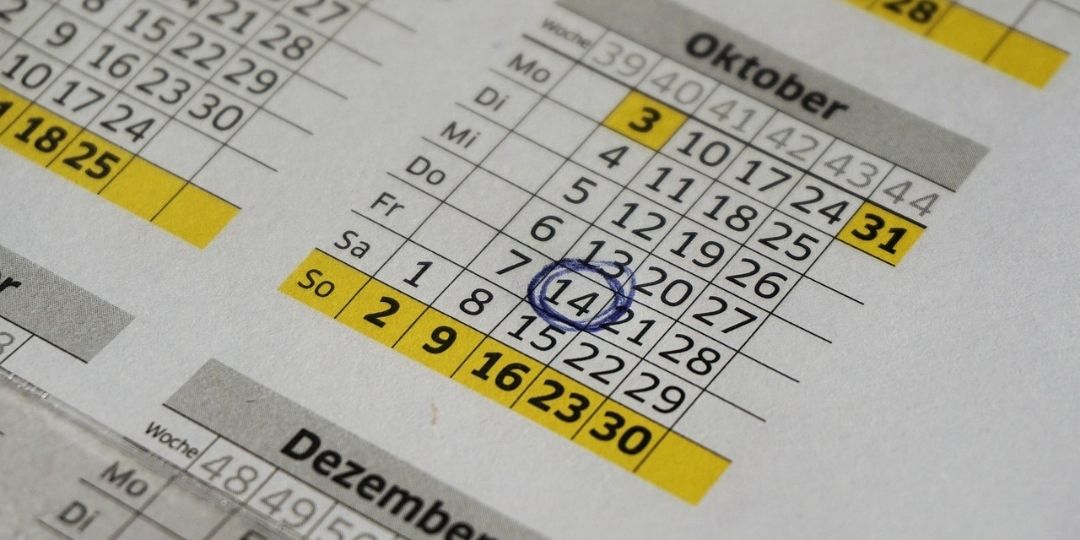














Halo!! Salam kenal dari KomputerMedan ya :)
KomputerMedan adalah situs belanja PC (Personal Computer), Notebook, Hardware, Networking & Aksesoris komputer. Kami melayani transaksi via online & offline. Slogan kami adalah "Your Best Partner in Technology".!